xshell远程工具怎么设置为中文
xshell是一个免费的常用的linux的远程ssh 和ftp工具,由于安装是英文界面,这里经验告诉您怎么设置为中文,并且如何设置默认的配置。优化xshell。下面就随小编一起去看看具体的操作吧。
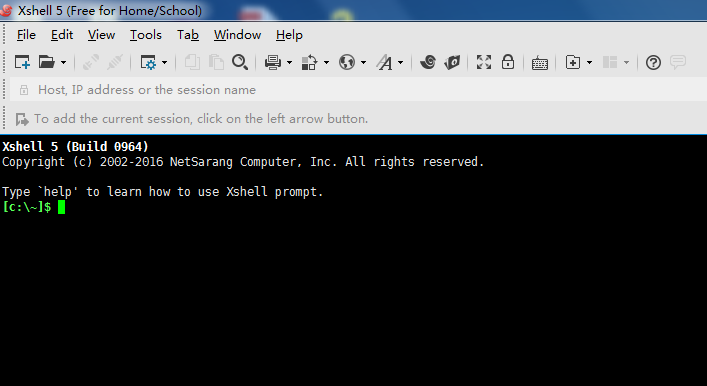
xshell怎么设置为中文
1、xshell安装好之后,默认就是英文的。怎么设置为中文?作者告诉你,打开xshell菜单栏,找到语音 languagle菜单
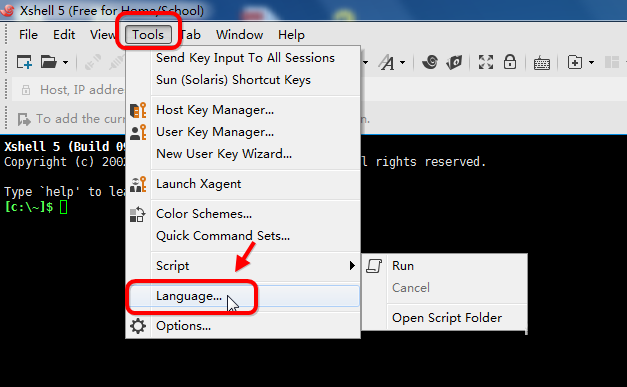
2、然后选择下拉菜单,点击简体中文,并且重启生效
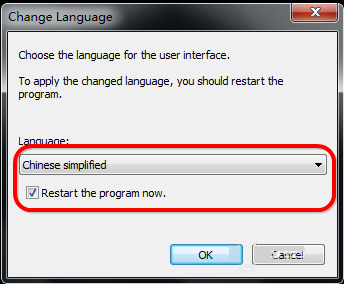
3、点击重启之后,再次打开xshell。你会发现整个界面都变成中文了(本经验对于xshell全语言包有效)
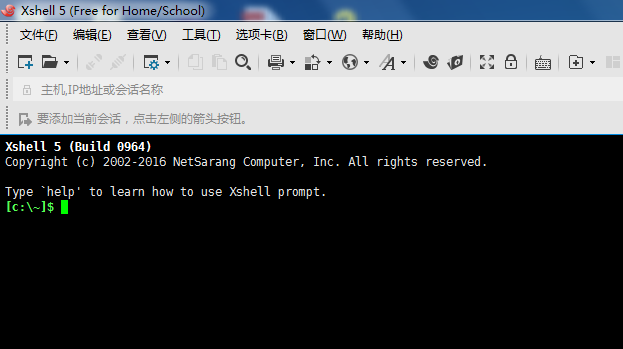
4、布局排版
对于xshell工具,菜单栏建议把“地址栏” 和链接栏 隐藏起来
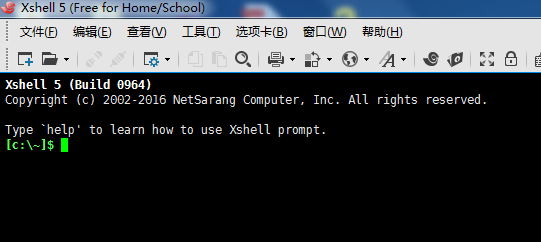
xshell怎么设置默认配置
1、对于远程xshell有默认的设置,这里为了更好的ssh远程效果。要改一下默认的设置,找到菜单---属性
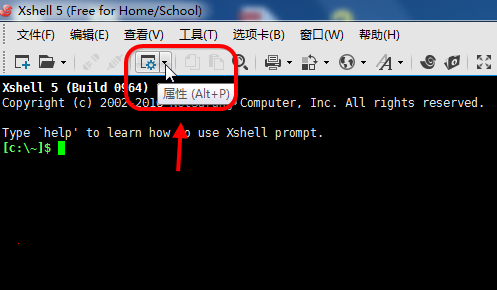
2、xshell怎么设置避免“中文显示乱码”
然后点击进入属性菜单栏设置,找到“终端”这里我们要选择 UTF8,这个编码格式可以识别中文,远程的时候如果有中文就不会显示乱码了
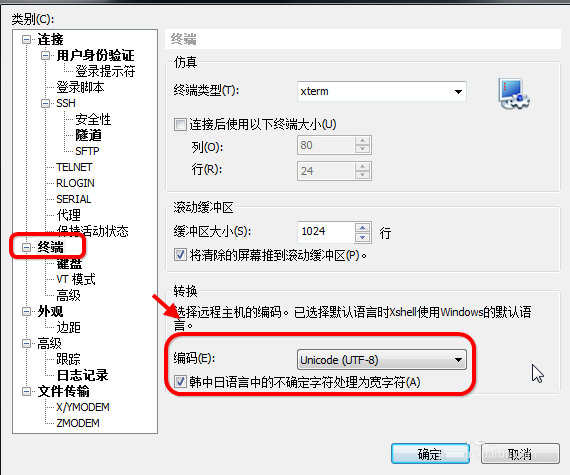
3、调整远程配色方案
对于远程有默认的字体,对于远程ssh的linux服务器,命令行的字体建议推荐
作者设置的 console字体,大小16 ,此外选择 linux方案配色
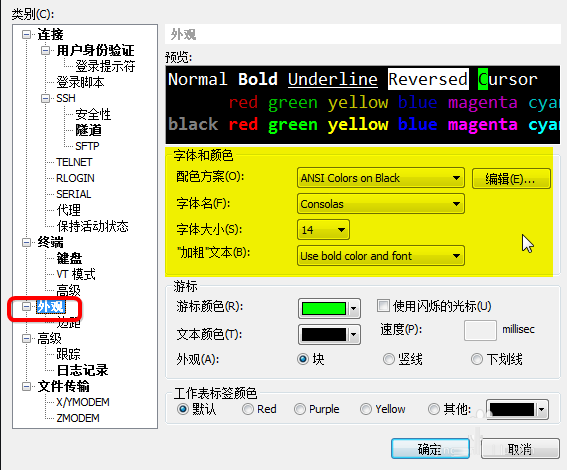
4、对于上面的配置,如果点击xshell属性栏是设置默认的。设置特定的SSH主机,就是单独的定制
相关文章
- Xshell查看Xagent的方法教程
- Xshell设置默认颜色教程
- 怎么使用Xshell建立连接并操纵服务器?
- xshell怎么设置字体大小?xshell字体大小设置方法
- xshell怎么设置串口
- xshell怎么连接服务器
- xshell怎么连接linux虚拟机
- 深度解密Xshell出现中文乱码怎么办
- xshell设置右键粘贴_xshell设置右键粘贴详细教程方法
- xshell中文乱码怎么解决_xshell中文乱码解决方法
- 如何使用xshell连接本地服务器教程
- 电脑教程:盘点8款最好用的免费远程桌面工具(附地址)
- ccleaner设置不了中文?ccleaner中文设置教程
- VirtualBox怎么设置中文?VirtualBox切换中文教程
- Process Lasso怎么设置中文?
- recuva怎么设置中文?recuva中文设置教程
相关推荐
-
Xshell V7.0.99.0 中文版

Xshell是一款功能强大的安全终端模拟软件,支持SSH1 SSH2和TELNET 协议,用户可以通过家里的网络连接远程主机,方便用户在家处理突发事情,可以让用户轻松管理远程主机。 Xshell还可以上传或下载文件,具有Unicode编码支持、动态端口转发、自定义键盘映射等功能,使用起来非常方便。
-
Xshell7 V7.0098 中文版

XShell是一款功能强大的终端模拟器,支持SSH1,SSH2,以及Microsoft Windows平台的TELNET协议,使用该软件可以很好的帮助用户轻松远程管理主机,也支持上下传文件,快来下载吧。
-
XShell7 V7.0.0093 免费版

Xshell7是一个强大的安全终端模拟软件,它支持SSH1、SSH2、以及Microsoft Windows平台的TELNET协议,最新版本带来了很多的功能,都是免费使用的,安全可靠,快来下载吧。
-
XShell7 V7.0.0093 中文免费版

XShell是一款很出名的远程终端连接管理软件,通过使用该软件可以很好的帮助用户轻松远程连接各种服务器,随时随地对服务器进行各种操作管理,提高工作效率,很是不错,有需要的小伙伴快来下载体验吧。
-
Xshell7 V7.0.0073 中文绿色版

Xshell是一款简单好用的远程终端连接管理软件,界面简洁,支持远程协议Telnet、Rlogin、SSH SSH PKCS#11、SFTP、Serial等操作,内置上传或下载文件、动态端口转发、VB脚本支持等等功能,帮助用户更好地管理远程服务器。
-
Xshell 6破解补丁 免费版

Xshell 6破解补丁免费版是可以激活破解的Xshell 6的软件。软件包含了其他SSH客户端无法发现的功能和优势。企业用户会发现有用的功能包括选项卡式环境,动态端口转发,自定义键映射,高亮集,VB Jscript python脚本,支持ASCII和非ASCII字符的双字体以及PK







